Track-Manager ist ein verankerbares Fenster, in dem Sie die in der Karte enthaltenen Spuren und Tracking-Features anzeigen und bearbeiten können. Der Track-Manager enthält das Fenster Spuren, in dem Sie eine Liste der Spuren anzeigen, Spuren hervorheben, Spuren zoomen und andere spurbasierte Vorgänge für einen von Ihnen definierten Satz von Spuren durchführen können. Im Fenster Features können Sie die Details von einzelnen Features innerhalb der Spuren anzeigen.
In der nachfolgenden Abbildung wird der Track-Manager auf zwei verschiedene Weisen dargestellt. Wenn Sie ausschließlich Spuren analysieren möchten, können Sie die grundlegende Standardkonfiguration des Track-Managers beibehalten. Wenn Sie Tracking-Features analysieren und die erweiterte Funktionalität nutzen möchten, kann Track-Manager erweitert werden.
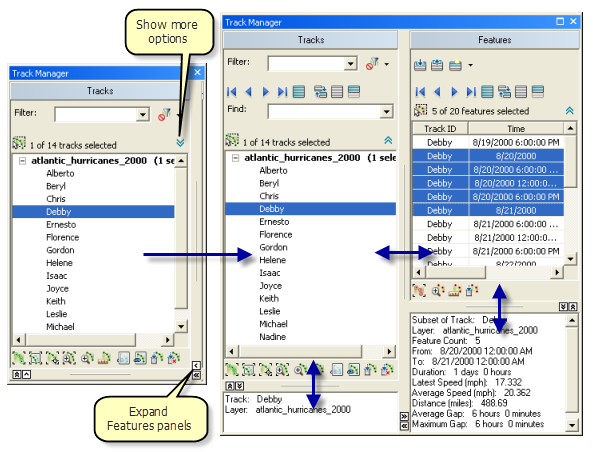
Die Spurliste
Die Spurliste ist eine Liste der Spuren, die in den Tracking-Layern der Karte enthalten sind. Diese sind nach Tracking-Layern geordnet. Bevor Sie Vorgänge auf Spuren anwenden oder deren Details anzeigen können, müssen Sie eine oder mehrere Spuren aktivieren. Sie aktivieren Spuren, indem Sie in der Spurliste auf diese klicken oder indem Sie die im Folgenden beschriebenen Filter- und Sortieroptionen nutzen. Mithilfe der angezeigten Pfeilschaltflächen können Sie die Liste der Spuren schnell durchlaufen. Sie können hierzu auch die Pfeiltasten auf der Tastatur verwenden. Zudem können Sie die UMSCHALTTASTE und STRG-Taste für erweiterte Methoden der Spuraktivierung verwenden. Zur direkten Aktivierung von Spuren aus der Karte heraus steht außerdem das Werkzeug Spuren aus Karte auslesen zur Verfügung.
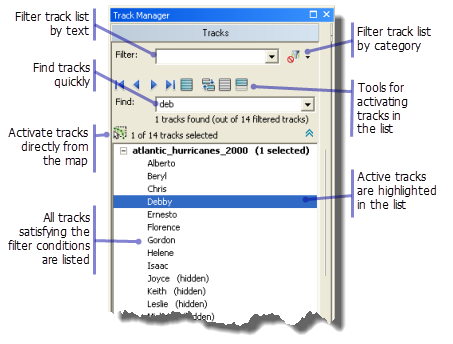
Filtern und Durchsuchen der Spurliste
Standardmäßig wird im Track-Manager eine Liste aller in der Karte enthaltenen Spuren angezeigt. Enthält die Karte eine große Anzahl von Spuren, kann es jedoch schwierig sein, die gewünschten Spuren zu finden. Aus diesem Grund werden im Track-Manager Optionen zum Filtern und Durchsuchen der Spuren bereitgestellt.
Das Filtertextfeld am oberen Rand des Fensters Spuren ermöglicht Ihnen, die gesamte Spurliste schnell zu filtern. Es werden nur die Spuren angezeigt, deren Spur-ID die Zeichenfolge in dem Textfeld enthält. Die Spurliste wird unmittelbar aktualisiert, wenn der Inhalt des Textfeldes geändert wird. Die Spurliste kann zudem gefiltert werden, indem Sie einen Kategoriefilter anwenden. Standardmäßig wird kein Kategoriefilter angewendet. Mithilfe eines Kategoriefilters können Sie die Spurliste einschränken, sodass nur sichtbare Spuren, nur ausgeblendete Spuren oder nur gelöschte Spuren angezeigt werden. Wenn Sie z. B. den Löschvorgang eines bestimmten Satzes von Spuren beenden möchten, können Sie nur die gelöschten Spuren anzeigen, damit Sie die gesuchten Spuren leichter finden.
Spuren können mithilfe der Pfeilschaltflächen über dem Textfeld "Suchen" aktiviert werden. Bestimmte Spuren lassen sich über das Textfeld Suchen schnell auffinden. Wenn Sie etwas in das Textfeld Suchen eingeben, werden durch die Pfeilschaltflächen (und die Schaltfläche "Alles auswählen") nur die Spuren aktiviert, deren Spur-ID die Zeichenfolge im Textfeld Suchen enthält. Dies ermöglicht es Ihnen, die gesuchten Spuren schnell aufzufinden, ohne die gesamte Liste filtern zu müssen.
Die Features-Liste
In der Features-Liste wird jedes einzelne Tracking-Feature für den aktuellen Satz aktiver Spuren angezeigt. Wenn keine Spuren aktiv sind, werden keine Features aufgeführt. Wenn eine Spur aktiv ist, werden alle Features für diese Spur aufgeführt. Sie können dann mit den Pfeilschaltflächen die Features nacheinander durchlaufen und deren Attribute anzeigen. Sie erhalten so ähnliche Analysefunktionen wie im Spurschrittwerkzeug, jedoch mit mehr Leistung. In der Features-Liste können Sie Features aus verschiedenen Spuren gleichzeitig anzeigen. Zudem können Sie die Features je nach benötigtem Analysetyp anstatt nach der Zeit nach anderen Feldern sortieren.
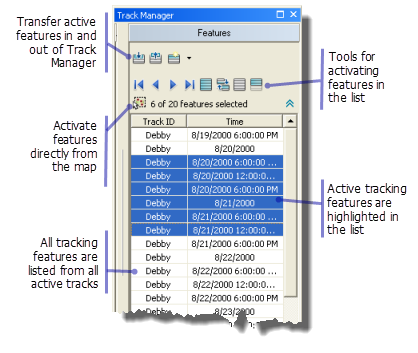
Die Features müssen, ähnlich wie Spuren, aktiviert werden, bevor Sie Vorgänge auf sie anwenden können. Sie aktivieren Features, indem Sie in der Features-Liste auf diese klicken oder indem Sie die Pfeilschaltflächen, die Pfeiltasten auf der Tastatur oder das Werkzeug "Tracking-Features aus Karte auslesen" verwenden. Ähnlich wie bei Spuren können die UMSCHALTTASTE und die STRG-Taste für eine erweiterte Aktivierung genutzt werden.
Weitere Informationen zum Übertragen von Auswahlsätzen in und aus Track-ManagerAusführen von Vorgängen für aktive Spuren und Features
Im Track-Manager stehen mehrere Zeilen mit Schaltflächen zur Verfügung, mit denen Sie Vorgänge auf den aktuellen Satz aktiver Spuren und Features anwenden können. Einige dieser Schaltflächen führen eine einfache, einmalige Funktion aus. Sie können z. B. auf eine Schaltfläche klicken, um bis an die Grenzen aller aktuell aktiven Spuren zu zoomen oder um den aktuell aktiven Satz von Tracking-Features zu löschen. Andere Vorgänge bleiben hingegen aktiviert und werden fortlaufend auf den aktuellen Satz aktiver Spuren oder Features angewendet, selbst wenn sich der Satz ändert. Diese werden auch als Modi bezeichnet.
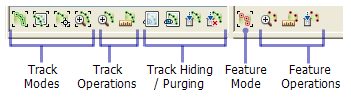
Weitere Informationen zu Track-Manager-Modi
Da in vielen Tracking Analyst-Anwendungen große Datenmengen verarbeitet werden, stellt Track-Manager auch Werkzeuge zur Verringerung der Datenmenge auf Spurebene bereit.
Weitere Informationen zu ausgeblendeten und gelöschten Spuren
Anzeigen von Spur- und Feature-Informationen
Track-Manager verfügt über zwei Informationsfenster zum Anzeigen ausführlicher Spur- und Feature-Informationen in einem Textformat. Wenn eine einzelne Spur aktiviert ist, werden automatisch ausführliche Informationen zu der Spur berechnet und im Fenster Spurinformationen angezeigt. Dies ist hilfreich, da Sie die Spuren so nacheinander durchlaufen und anhand dieser Informationen identifizieren und analysieren können. Wenn zwei oder mehr Spuren aktiviert sind, werden zusammenfassende Informationen zu der Gruppe von Spuren angezeigt.
Auf eine ähnliche Weise werden bei Auswahl eines einzelnen Features detaillierte Informationen im Fenster Feature-Informationen bereitgestellt. Für Features werden eine vollständige Auflistung aller Attribute sowie automatisch berechnete Statistiken angezeigt, z. B. Geschwindigkeit, Richtung und Entfernung zum vorherigen Feature. Dies erleichtert das Durchlaufen der Features in einer Spur und die Nachverfolgung von Änderungen der Schlüsselattribute und Statistiken.
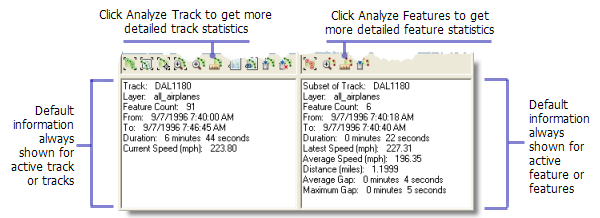
In jedem der Fenster können erweiterte Statistiken (für den Satz aktiver Spuren oder den Satz selektierter Features) angezeigt werden, indem Sie auf die Schaltflächen Spur analysieren und Features analysieren klicken. Die Schaltfläche Spur analysieren generiert einen ausführlicheren Satz von Statistiken für alle aktiven Spuren. Die Schaltfläche Features analysieren berechnet Statistiken auf Ebene der untergeordneten Spuren, die von den aktiven Features eingenommen werden.